
De nos jours, je reçois des demandes comme celle-ci de la part de nombreuses personnes qui veulent savoir comment sauvegarder leurs photos supprimées. La récupération des données ayant beaucoup évolué au cours des dernières années, il est devenu possible de récupérer nos photos supprimées dans différents scénarios. Après des recherches approfondies, j'ai finalement décidé de rédiger ce guide bien conçu sur la façon de sauvegarder les photos supprimées dans tous les scénarios possibles.
- Partie 1 : Que signifie la récupération et la sauvegarde de photos supprimées ?
- Partie 2 : Une méthode universelle de récupération et de sauvegarde de photos sur différents appareils
- Partie 3 : Méthodes pour effectuer la récupération et la sauvegarde d'images supprimées sur un système
- Partie 4 : Un guide pour récupérer et sauvegarder les photos sur les téléphones
- Partie 5 : Conseils pour éviter la perte de vos photos à l'avenir
Partie 1 : Que signifie la récupération et la sauvegarde de photos supprimées ?
Comme vous pouvez perdre vos données de manière inattendue, vous devez être prêt à les récupérer. Pour éviter complètement cette situation, vous pouvez maintenir à l'avance sa sauvegarde dédiée.
Que signifie sauvegarder nos photos ?
- Cela signifie simplement que nous conservons une deuxième copie de nos photos et que nous les récupérons à la source en cas de perte de données de la copie originale.
- Pour ce faire, vous pouvez utiliser la fonction intégrée à votre appareil pour sauvegarder vos photos.
- En outre, vous pouvez également sauvegarder vos photos importantes dans une source ou un emplacement différent (comme un disque dur externe).
- De nos jours, beaucoup de gens téléchargent également leurs photos sur un stockage en nuage pour les sauvegarder.
Que signifie "récupérer nos photos" ?
Lorsque nos photos sont supprimées, elles ne sont pas retirées immédiatement du stockage. C'est juste que l'espace qui leur était précédemment alloué devient maintenant disponible pour être écrasé par autre chose. Vos photos pourraient être inaccessibles, mais pendant un certain temps, elles seraient encore présentes dans le stockage. Comme nous ne pouvons pas les récupérer par la voie habituelle, nous devons mettre en œuvre des tactiques différentes pour les récupérer. Ceci est mis en œuvre lorsque nous n'avons pas de sauvegarde de nos photos déjà stockées.
Partie 2 : Une méthode universelle de récupération et de sauvegarde de photos sur différents appareils
Pour commencer notre guide sur la récupération et la sauvegarde des photos supprimées, je veux couvrir quelques méthodes universelles. Idéalement, vous pouvez d'abord suivre ces tutoriels de dépannage pour effectuer la récupération des données et sauvegarder les photos supprimées.
Récupérer des photos supprimées dans différents scénarios avec Recoverit
Si vous souffrez d'une perte ou d'une suppression indésirable de vos photos sur Mac ou Windows, vous pouvez essayer Wondershare Recoverit. Il s'agit d'un outil complet de récupération de données qui peut vous aider à récupérer vos fichiers perdus dans différents scénarios. Cela inclut la corruption du stockage, la suppression accidentelle, le formatage du disque, etc. Vous pouvez effectuer la récupération des données sur votre système Windows/Mac ou sur plusieurs sources externes de la manière suivante.
Étape 1 : Choisir un endroit pour commencer
Pour commencer, il suffit de lancer Recoverit sur votre PC ou Mac Windows et de sélectionner un emplacement à analyser. Vous pouvez choisir n'importe quel lecteur, partition, ou même un périphérique externe (comme un lecteur USB ou un disque dur) à partir d'ici. Pour gagner du temps, vous pouvez également rechercher un emplacement spécifique à partir duquel vous avez perdu vos photos.

Étape 2 : attendre la fin du scan
Après avoir sélectionné un emplacement approprié, il suffit de lancer le processus de récupération et d'attendre la fin de l'analyse. Vous pouvez visualiser la progression de l'opération de récupération des données sur l'interface et même arrêter le processus entre-temps.

Étape 3 : Prévisualisation et récupération de vos données
C'est ça ! Une fois que l'application peut sauvegarder les photos supprimées, elle vous permet de les prévisualiser. Vous pouvez utiliser ses options de recherche et de filtrage intégrées pour sélectionner les photos que vous souhaitez récupérer. Enfin, il suffit de sélectionner vos photos et de cliquer sur le bouton "Récupérer" pour les restaurer à l'emplacement sécurisé de votre choix.

Que pouvez-vous faire d'autre pour récupérer des photos supprimées ?
Bien que Recoverit ait l'un des taux de réussite les plus élevés du secteur, voici d'autres techniques que vous pouvez suivre pour récupérer vos données perdues.
Solution 1 : vérifiez la corbeille.
Comme vous le savez, lorsque nous supprimons un élément de notre ordinateur, il est d'abord déplacé vers la corbeille. Avant de prendre des mesures radicales pour la sauvegarde de photos supprimées, vérifiez la corbeille ou le dossier Trash. Alors que les utilisateurs de Windows peuvent trouver la corbeille sur le bureau, les utilisateurs de Mac peuvent vérifier le dossier Trash à partir du Dock (ou du Finder). À partir de là, vous pouvez sélectionner vos photos supprimées et choisir de les récupérer à leur emplacement d'origine.
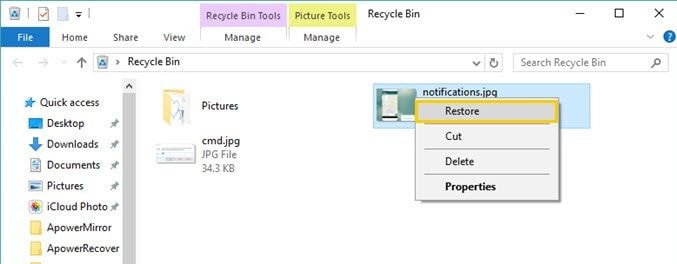
Correction 2 : Récupérer des images à partir d'une sauvegarde existante
De nos jours, il y a tellement de façons de sauvegarder nos données. Outre la sauvegarde sur un disque dur externe, vous pouvez également effectuer une sauvegarde dédiée à Mac/Windows. En outre, de nombreux utilisateurs choisissent de synchroniser leurs photos avec Google Drive ou iCloud. Dans ce cas, il vous suffit de vous rendre sur le service en nuage où vos photos sont enregistrées et de les télécharger à nouveau sur le stockage local.
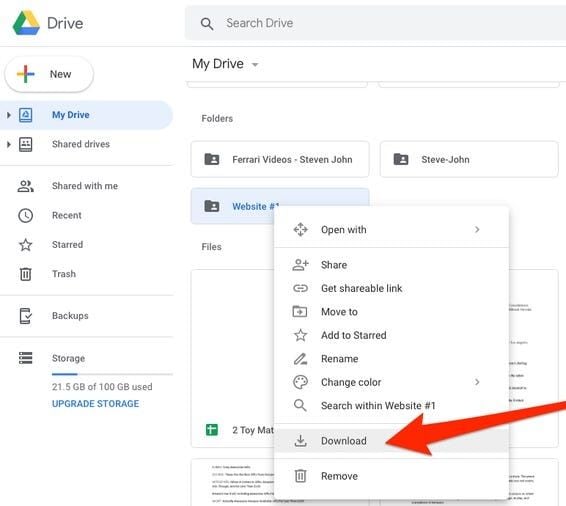
Solution 3 : Réparation du stockage du disque
Comme indiqué ci-dessus, il arrive que le disque où sont stockées vos photos soit corrompu, ce qui entraîne la perte de vos données. Si vous le souhaitez, vous pouvez apprendre à sauvegarder des photos supprimées en réparant la partition ou le disque entier. Les utilisateurs de Mac peuvent simplement aller dans le Finder > Applications > Utilitaires et lancer l'application Utilitaire de disque. À partir de là, vous pouvez sélectionner n'importe quel lecteur ou partition et cliquer sur le bouton "First Aid" pour réparer le lecteur.
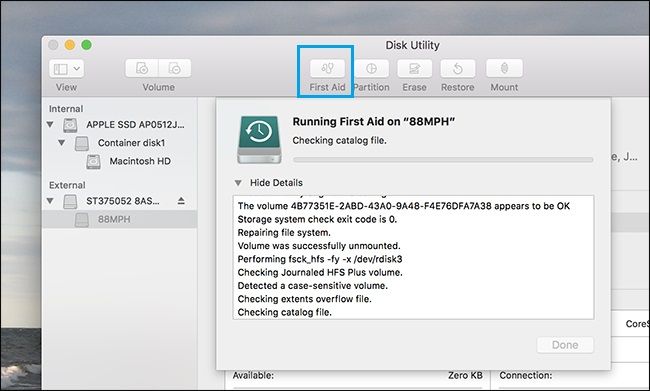
De même, les utilisateurs de Windows peuvent également lancer l'Explorateur et sélectionner la partition du Poste de travail qu'ils souhaitent réparer. Maintenant, faites un clic droit pour obtenir son menu contextuel et visitez son onglet Propriétés > Outils. Dans la section "Vérification des erreurs", cliquez sur le bouton "Vérifier" et suivez un assistant simple pour réparer la partition.
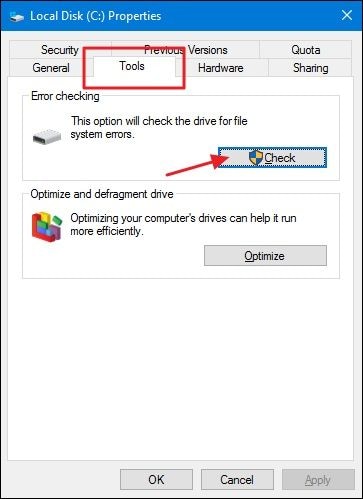
Partie 3 : Méthodes pour effectuer la récupération et la sauvegarde d'images supprimées sur un système
Si les méthodes énumérées ci-dessus ne permettent pas de sauvegarder les photos supprimées, vous devez essayer des solutions plus spécifiques. Pour savoir comment sauvegarder des photos supprimées sur Mac ou Windows, je vous recommande les suggestions suivantes.
Comment récupérer des photos supprimées accidentellement sous Windows ?
Si vous disposez d'une version antérieure du fichier, d'une sauvegarde du système ou même d'un point de restauration, vous pouvez facilement récupérer une sauvegarde des photos supprimées sur votre Windows.
Correction 1 : Récupérer les photos d'une version antérieure
Souvent, Windows stocke automatiquement une version précédente de nos documents et dossiers. Par conséquent, si vous avez récemment apporté des modifications ou supprimé vos photos, vous pouvez essayer cette technique. Pour sauvegarder des photos supprimées, il suffit de sélectionner le dossier où elles étaient stockées et de faire un clic droit. Maintenant, vous pouvez choisir de restaurer une version précédente ou aller dans ses propriétés pour obtenir cette option.
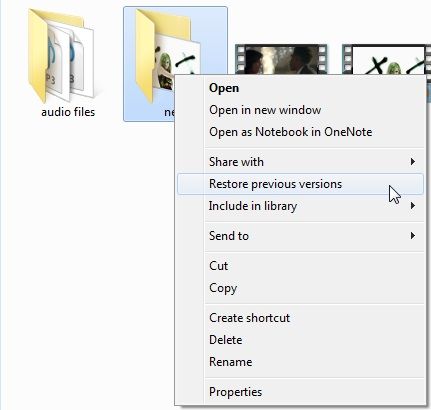
Correction 2 : Restaurer des photos à partir d'une sauvegarde
Presque toutes les versions majeures de Windows ont une option intégrée de sauvegarde et de restauration, connue sous le nom d'historique de fichiers. Si vous avez déjà effectué une sauvegarde de vos photos, vous pouvez la sélectionner et la restaurer sur votre Windows. Pour cela, il vous suffit de rechercher l'option Historique des fichiers dans le menu Démarrage ou d'aller dans le Panneau de configuration > option Sauvegarde et restauration.
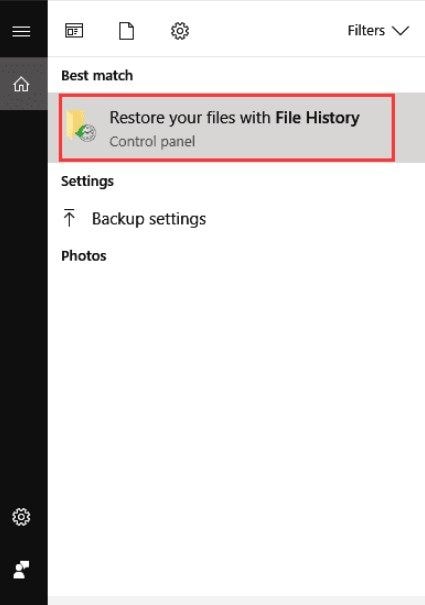
Après cela, vous pouvez sélectionner un fichier de sauvegarde dans la liste de l'historique des fichiers disponible. Cela vous permettra de parcourir les données disponibles dans le fichier de sauvegarde afin de pouvoir restaurer vos photos à leur emplacement d'origine (ou ailleurs).
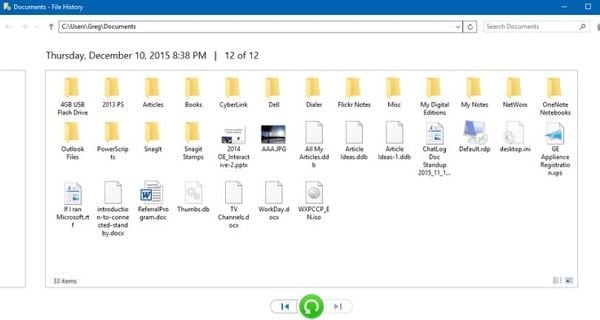
Solution 3 : Effectuer une restauration du système
Si vous avez créé un point de restauration existant pour votre Windows, vous pouvez l'utiliser pour faire une sauvegarde des photos supprimées. Pour cela, vous pouvez joindre la source où la restauration du système est maintenue et effectuer un démarrage avancé sur votre Windows. Une fois que vous avez obtenu le menu Démarrage avancé, allez dans Dépannage et sélectionnez l'option "Restauration du système".
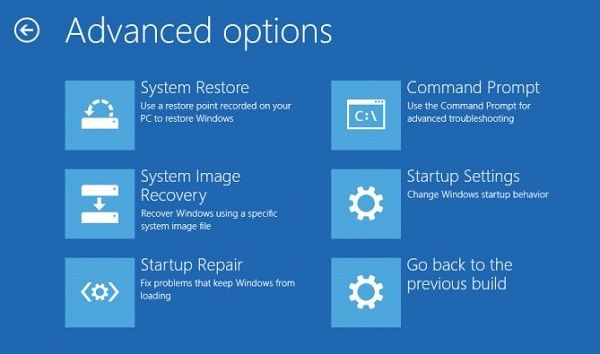
Cela donnera la liste des points de restauration disponibles sur l'interface que vous pouvez visualiser et sélectionner une option appropriée. Par la suite, vous pouvez suivre un simple processus par clic pour sauvegarder les photos supprimées à partir d'un point de restauration.
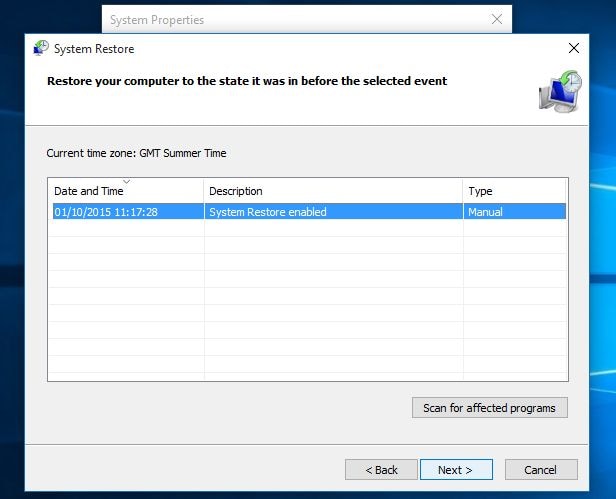
Comment récupérer des photos supprimées sur Mac ?
Tout comme pour Windows, les utilisateurs de Mac peuvent également mettre en œuvre certaines astuces pour apprendre à sauvegarder des photos supprimées.
Correction 1 : Récupérer les photos récemment supprimées
Par défaut, Mac stocke les photos récemment supprimées des 30 derniers jours, auxquelles nous pouvons facilement accéder. Par conséquent, si cela ne fait pas si longtemps, vous pouvez apprendre à sauvegarder les photos supprimées sur votre Mac de cette façon. Pour vérifier cela, il suffit d'aller dans Finder > Fichiers > Afficher l'option récemment supprimée. Cela lancera toutes les photos récemment supprimées que vous pouvez sélectionner et restaurer à leur emplacement d'origine.
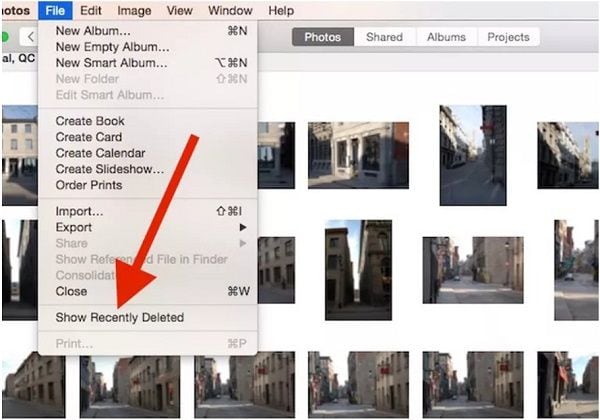
Correction 2 : Sauvegarder les photos supprimées depuis Time Machine
Si vous êtes un utilisateur de Mac, vous savez peut-être déjà que Time Machine nous permet de conserver une sauvegarde de nos données et de les restaurer par la suite. Ainsi, si une sauvegarde préalable de vos photos se trouve sur Time Machine, il vous suffit de lancer l'application et de connecter le disque Time Machine à votre Mac. Maintenant, choisissez de restaurer vos données à partir de l'application Time Machine et parcourez-la pour sélectionner ce que vous souhaitez sauvegarder. Pour sauvegarder des photos supprimées, il suffit de les sélectionner et de cliquer sur le bouton "Restaurer" de l'interface de Time Machine.
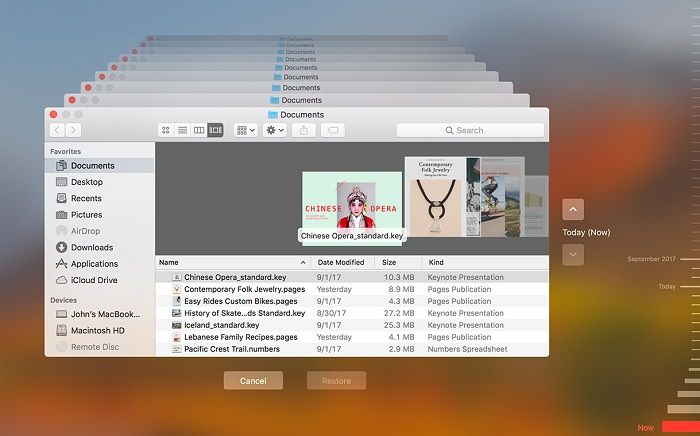
Comment sauvegarder vos photos sur Windows et Mac ?
À partir des solutions énumérées ci-dessus sur la façon de sauvegarder des photos supprimées, vous pouvez voir l'importance de conserver une sauvegarde. Puisque Windows et Mac offrent tous deux une solution intégrée pour sauvegarder nos données, vous devriez envisager de les explorer.
Correction 1 : Utiliser l'historique des fichiers dans Windows
Si vous possédez un PC Windows, vous pouvez accéder à l'option Paramètres > Sauvegarde ou Panneau de configuration > Sauvegarde et restauration. Ici, vous verrez une fonction pour "Historique des fichiers" où vous pouvez ajouter un appareil. Il suffit de fixer un disque dur externe à votre Windows et d'utiliser File History pour effectuer une sauvegarde complète de votre système. Plus tard, vous pourrez joindre la source de données et utiliser la fonction Historique des fichiers pour faire une sauvegarde des photos supprimées.
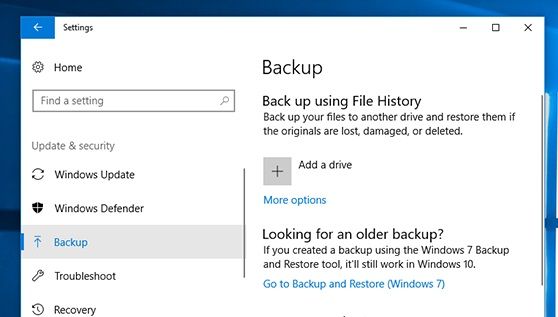
Correction 2 : Utilisez Time Machine sur Mac
Time Machine est l'application intégrée au Mac que vous pouvez utiliser pour apprendre à sauvegarder des photos supprimées. Tout d'abord, il vous suffit de connecter le disque dur externe à votre Mac et d'aller dans le Finder > Préférences système > Time Machine pour lancer l'application. Vous pouvez maintenant sélectionner le lecteur connecté et suivre un processus simple par clic pour effectuer votre sauvegarde sur la source connectée à l'aide de Time Machine.
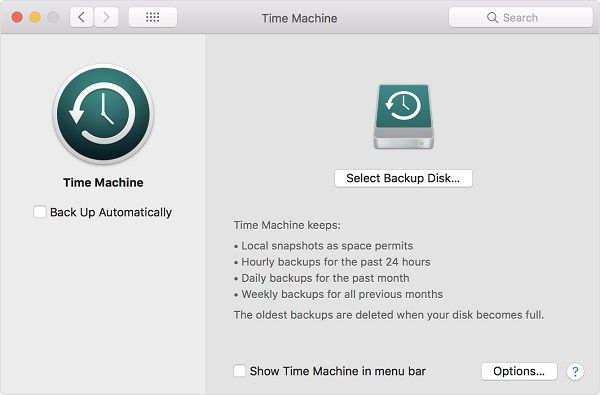
Partie 4 : Un guide pour récupérer et sauvegarder les photos sur les téléphones portables
Après avoir appris comment sauvegarder des photos supprimées sur Windows et Mac, découvrons différentes techniques pour le faire sur les appareils iOS et Android.
Comment récupérer des photos supprimées sur l'iPhone ?
Si vous possédez un iPhone, vous pouvez consulter l'album des photos récemment supprimées ou simplement restaurer une sauvegarde existante des photos supprimées.
Correction 1 : Vérifier l'album récemment supprimé
Lorsque nous supprimons une photo d'un iPhone, elle n'est pas supprimée immédiatement mais déplacée dans l'album des photos récemment supprimées. Ici, toutes les photos sont stockées pendant un maximum de 30 jours sur votre iPhone. Il vous suffit d'aller dans la galerie de votre iPhone et d'appuyer sur l'album des fichiers récemment supprimés. Sélectionnez maintenant les photos que vous avez accidentellement supprimées et appuyez sur le bouton "Restaurer".
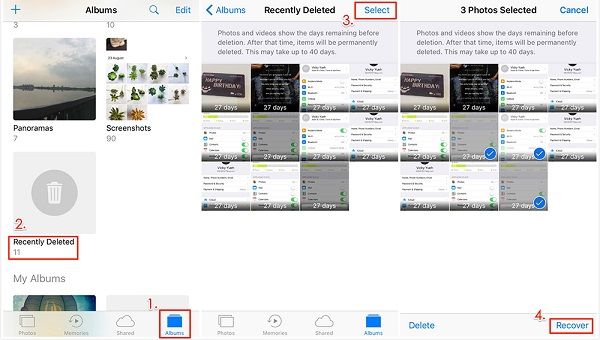
Correction 2 : Restaurer des photos à partir d'une sauvegarde iTunes
Si vous avez conservé une sauvegarde préalable de votre iPhone sur iTunes, pourquoi ne pas la restaurer à la place. Pour savoir comment sauvegarder les photos supprimées de cette manière, il suffit de connecter votre iPhone au système et de lancer iTunes sur celui-ci. Maintenant, sélectionnez votre appareil et allez dans son onglet Résumé > section Sauvegardes. À partir de là, cliquez sur l'option "Restaurer la sauvegarde" et sélectionnez la sauvegarde que vous souhaitez restaurer sur votre iPhone.
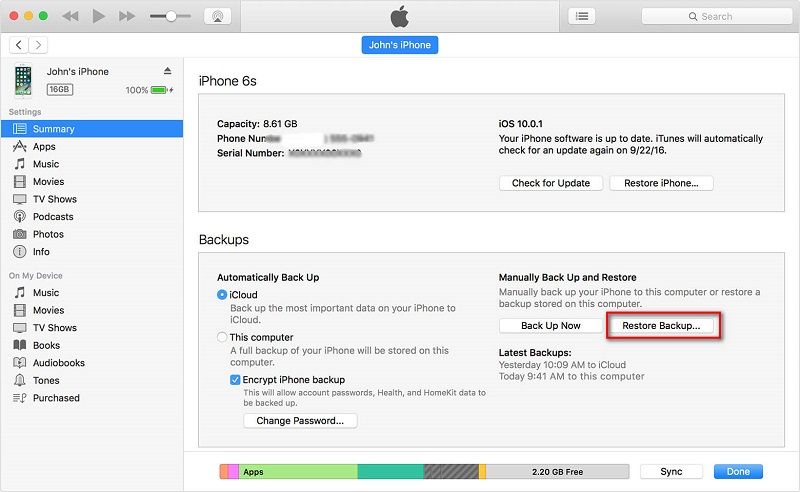
Veuillez noter qu'en faisant cela, les données existantes sur votre iPhone seront supprimées et remplacées par la sauvegarde iTunes.
Comment faire pour récupérer des images supprimées sur Android ?
À l'instar de l'iPhone, les utilisateurs d'Android peuvent également sauvegarder les photos supprimées à partir d'une deuxième copie ou consulter le dossier Trash de leur lecteur.
Correction 1 : Vérifiez le dossier Corbeille dans le lecteur
Si vous avez synchronisé vos photos avec Google Drive, vous pouvez envisager de vérifier son dossier Corbeille. Il suffit de lancer l'application, d'appuyer sur l'icône hamburger en haut, et de se rendre dans le dossier Trash. Ici, vous pouvez voir les photos qui ont été supprimées au cours des 30 derniers jours sur votre appareil. Il suffit de sélectionner les photos que vous souhaitez récupérer et de choisir de les restaurer à partir d'ici.
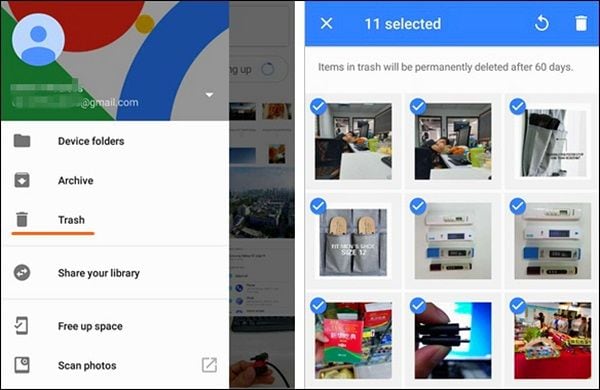
Correction 2 : Restaurer une sauvegarde existante
Si vous avez effectué une sauvegarde préalable de votre Android, vous pouvez restaurer facilement la sauvegarde des photos supprimées. Il suffit d'aller dans ses Paramètres > Sauvegarde et restauration, et de choisir de restaurer vos données à partir d'une sauvegarde antérieure. Vous pouvez également activer l'option de restauration automatique à partir d'ici pour effectuer une sauvegarde instantanée des photos supprimées.
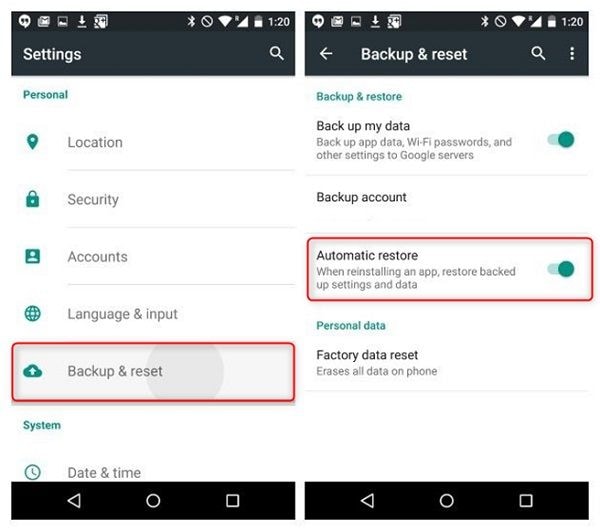
Un moyen intelligent de récupérer les photos supprimées de la carte SD
Avez-vous accidentellement supprimé vos photos d'une carte SD ou l'avez-vous formatée par erreur ? Dans ce cas, vous pouvez également utiliser le logiciel Recoverit pour restaurer les photos d'une carte SD. Il suffit de connecter votre carte SD à votre ordinateur et de lancer Recoverit sur celle-ci. Depuis sa page d'accueil, allez dans la section External Devices, sélectionnez la carte SD connectée et lancez le processus de récupération. En fin de compte, vous pouvez simplement sélectionner les photos récupérées et les enregistrer dans un emplacement sécurisé.

Différentes façons de sauvegarder les photos de votre iPhone
Si vous ne souhaitez pas effectuer la sauvegarde des photos supprimées à l'avenir, assurez-vous d'avoir conservé à l'avance sa copie dédiée.
Solution 1 : Sauvegarder les photos de l'iPhone sur iTunes
C'est le moyen le plus simple de sauvegarder les photos de votre iPhone sur votre ordinateur. Il suffit de connecter votre iPhone au système, de lancer iTunes et d'aller dans l'onglet Résumé. Maintenant, cliquez sur le bouton "Sauvegarder maintenant" sous la section Sauvegardes et choisissez de prendre la sauvegarde de votre appareil sur l'ordinateur.
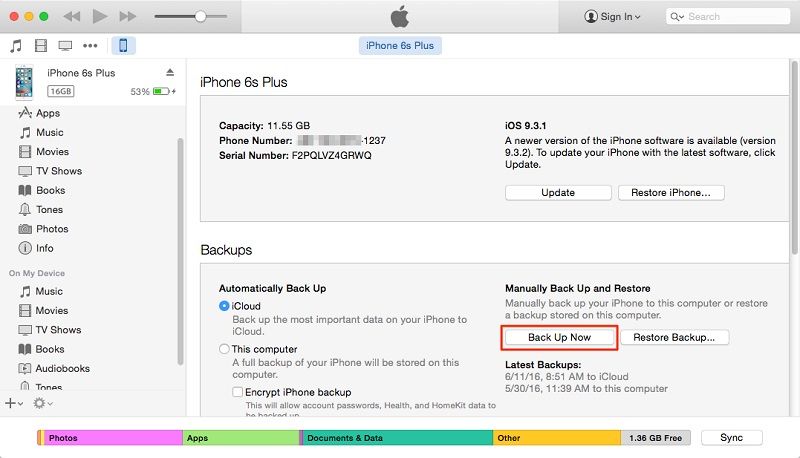
Correction 2 : Activez la photothèque iCloud
Outre iTunes, vous pouvez également synchroniser les photos de votre iPhone avec votre compte iCloud. Pour ce faire, il suffit d'aller dans les Réglages de votre iPhone > iCloud > Photos et d'activer la fonction "Photothèque iCloud". Cette opération permettra de synchroniser les photos de votre iPhone avec iCloud. Assurez-vous au préalable que votre compte iCloud dispose d'un espace de stockage libre suffisant.
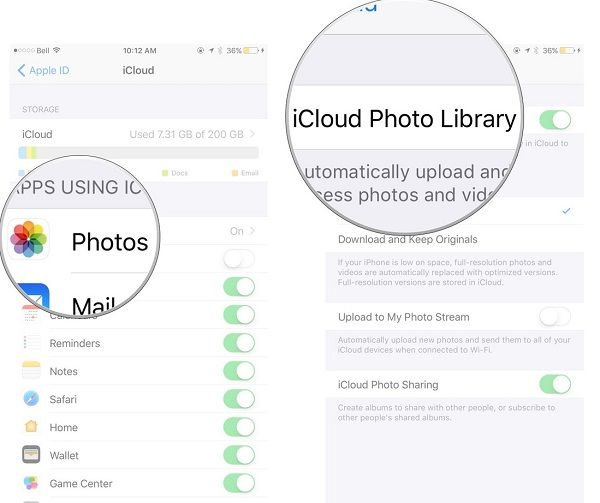
Comment faire une sauvegarde de votre appareil Android ?
Enfin, si vous ne voulez pas finir par perdre vos photos sur Android, activez l'option de sauvegarde sur celui-ci. Pour savoir comment sauvegarder des photos supprimées, il suffit d'aller dans ses Paramètres > Système > Sauvegarde et d'activer l'option de sauvegarde de vos données sur Google Drive. Sur certains téléphones, elle figure également sous Paramètres > Sauvegarde et restauration ou Paramètres > Google > Sauvegarde. Vous pouvez également personnaliser ce que vous souhaitez sauvegarder sur Google Drive à partir d'ici pour économiser son stockage.
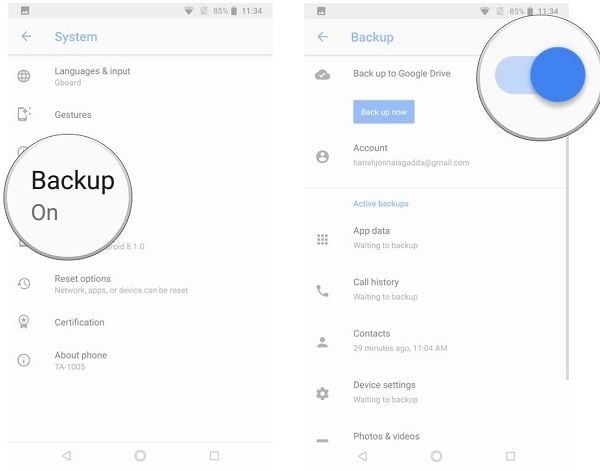
Partie 5 : Conseils pour éviter la perte de vos photos à l'avenir
Comme vous pouvez le constater, il peut y avoir toutes sortes de raisons et de scénarios dans lesquels nous finissons par perdre nos photos. Si vous ne voulez pas vous donner la peine d'effectuer une sauvegarde des photos supprimées, je vous recommande les conseils suivants :
- Conservez toujours une deuxième copie de vos photos importantes afin de pouvoir les récupérer facilement à partir de leur sauvegarde.
- Envisagez de synchroniser vos photos avec Google Drive, iCloud ou tout autre service fiable basé sur le cloud.
- Avant de modifier vos photos, assurez-vous d'en avoir une copie, et n'utilisez qu'une application fiable pour les gérer.
- Évitez d'utiliser des éditeurs de photos et des visionneurs d'images tiers provenant de sources auxquelles vous ne pouvez pas faire confiance.
- Activez le pare-feu de votre système ou utilisez une application anti-malware de confiance pour en assurer la sécurité.
- Lorsque vous transférez vos photos ou que vous les regardez, n'arrêtez pas le processus entre-temps et ne redémarrez pas brusquement votre ordinateur.
- L'endroit où sont stockées vos photos doit être sûr et peu encombré.
- Évitez de stocker vos photos dans le lecteur Windows (comme le lecteur C :) et conservez-les plutôt dans une partition séparée.
- Utilisez uniquement des cartes SD dédiées pour vos téléphones Android et vos appareils photo numériques. Essayez de ne pas les mélanger ou d'utiliser différentes cartes simultanément.
- Essayez de ne pas détacher brusquement vos cartes SD, clés USB, disques durs, etc. du système et assurez-vous de les retirer en toute sécurité.
- Si vous utilisez des cartes SD pour stocker des photos sur vos appareils photo numériques ou vos téléphones, veillez à activer la fonction de protection en écriture. Vous trouverez sur le côté un interrupteur de protection contre l'écriture qui vous permettra de vous assurer que les données de la carte SD ne seront pas effacées accidentellement.
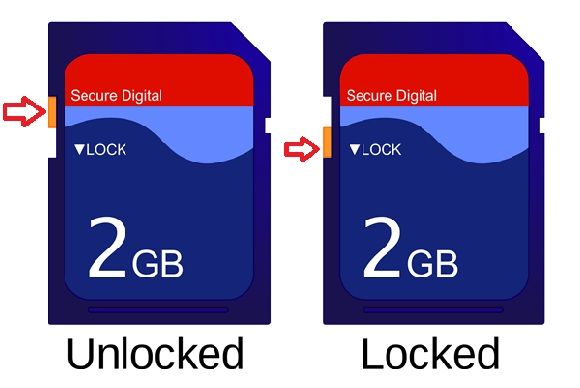
J'espère qu'après avoir lu ce guide sur la façon de sauvegarder les photos supprimées dans différents scénarios, vous serez en mesure de récupérer vos données. Je vous recommande de garder à portée de main un outil de récupération (comme Recoverit). Ainsi, si vous supprimez accidentellement vos photos, vous pouvez instantanément lancer une analyse et les récupérer. N'hésitez pas à mettre en œuvre ces suggestions et à partager ce guide sur la façon de sauvegarder des photos supprimées avec vos amis pour les aider également !


